Помилка Logilda.Dll причини зовнішності, як виправити

- 2621
- 518
- Aaron Harvey
Незважаючи на те, що найбільш нетерпляче тестові Windows 11, попередник продовжує здивувати своїх шанувальників різними помилками, які не характерні для попередніх версій операційної системи. Сьогодні ми поговоримо про помилки, пов'язані з модулем Logilda.DLL. Вони, як правило, мають інший формат і вміст, але найчастіше це повідомлення наступного типу: "Під час запуску файлу C: \ Windows \ System32 \ Logilda виникла проблема.Dll, вказаний модуль відсутній/не знайдено ".

Як правило, таке повідомлення супроводжує етап завантаження операційної системи, рано чи пізно. І якщо комп'ютер слабкий, то через деякий час після того, як він повністю завантажений і готовий до подальшого використання.
Причини помилки
Розширені користувачі знають, що файли розширення DLL - це динамічні бібліотеки, які використовуються програмами для різних цілей. Модуль Logilda.DLL не є винятком, він є частиною асистента для завантаження Logitech і призначений для пошуку свіжих драйверів з периферії цього бренду та їх автоматичного оновлення.
Якщо ваш комп'ютер використовує мишу або клавіатуру Logitech, то, швидше за все, при встановленні Windows 10 цей компонент також буде встановлений як частина пакету драйверів для цього пристрою. Це стосується як попередньо встановленої версії операційної системи, так і вручну вручну вручну.
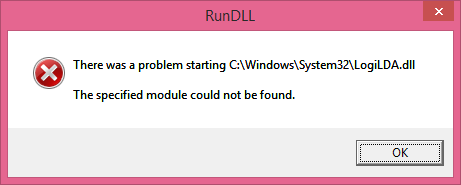
Хоча модуль працює на задньому плані, він активується під час завантаження Windows. Саме з цієї причини на цьому етапі з'являється помилкове повідомлення у переважній більшості випадків. Але які причини його зовнішності?
Якщо Windows запускає помилку логодильди.DLL з текстом, який стосується відсутності цього модуля, це може означати наступне:
- Драйвери були встановлені неправильно;
- Чомусь файл відсутній у системному директорі Windows;
- Під час наступного оновлення операційної системи сталася помилка, завдяки чому бібліотека шукає в неправильному місці.
Зауважте, що ця проблема також характерна для Windows 8/8.1, і причини зовнішності та методи усунення проблеми будуть приблизно однаковими.
Як виправити помилку Logilda.DLL при запуску Windows
Судячи з тексту опису помилок, ви можете зрозуміти, що ми говоримо про відсутність певного файлу в певному місці, це зазвичай каталог Windows \ System32.
Існує два варіанти усунення проблеми:
- повернути бібліотеку на місце;
- Від'єднайте запуск логодильди.Dll при завантаженні Windows.
Другий варіант може здатися для когось невірним, але якщо ми пам’ятаємо, що цей модуль несе відповідальність лише за оновлення периферійних драйверів Logitech, то за функціонування самої операційної системи це жодним чином не вплине.
Діагонінг автоматичний запуск модуля Logilda.DLL
Метод можна назвати радикальним: відмову від автоматичного початку утиліти під час завантаження вікон, ви гарантуєте захист себе від появи помилкових повідомлень, в яких це ім'я файлу буде присутнім. Ви можете досягти бажаного наступним чином:
- Запустіть "Менеджер завдань" за допомогою комбінації CTRL+SHIFT+ENTER;
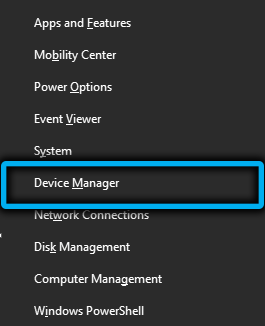
- Ми переходимо на вкладку "Автомобіль";
- Ми шукаємо рядок із іменем "Assistant Assistant" у списку елементів автоматичного завантаження;
- У цьому рядку ми натискаємо PKM та виберете елемент "Вимкнути" у контекстному меню, яке з’явиться;

- Закрийте "Менеджер завдань", перезавантажте комп'ютер, щоб зміни набрали чинності.
Зауважте, що якщо ви виконаєте зворотній зв'язок і повернете запуск асистента для завантаження Logitech у навантаження на шину, помилка, швидше за все, з’явиться знову, а інші методи потрібно буде спробувати усунути.
Видалення модуля Logitech з системи системи навантаження
В принципі, цей метод також не можна назвати усуненням причини помилки, але він більше вас турбує.
Крок -By -Step Алгоритм:
- Зателефонуйте на консоль "виконати", натиснувши комбінацію Win+R;
- Ми запускаємо редактор реєстру, представивши команду Regedit та підтвердивши запис ключа Enter за допомогою ключа;
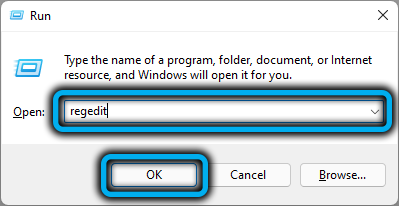
- Нас цікавить відділення HKEY_LOCAL_MACHINE з розділом програмного забезпечення. Ми перетинаємо шлях Microsoft \ Windows \ CurrentVersion \ Run, послідовно відкриваючи кожну гілку;
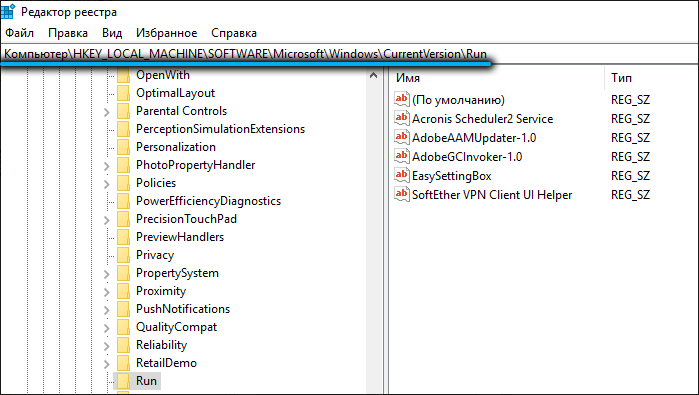
- Як результат, на правій панелі з’явиться список параметрів, серед яких буде помічник LogitechDownload;
- Ми натискаємо на нього за допомогою правої кнопки миші та вибираємо елемент "Видалити" у контекстному меню;
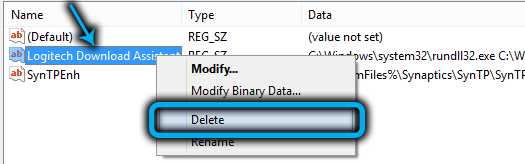
- Ми залишаємо редактор реєстру, закривши його вікно, перезавантажте комп'ютер.
Цей метод навіть більш кардинальний, ніж попередній, оскільки неможливо просто відновити завантаження модуля - ви повинні створити цей параметр, і це зовсім інша історія. У будь -якому випадку, виправлення реєстру повинно здійснюватися лише в тому випадку, якщо є відповідний досвід.
Видалення встановленої точки Logitech
Це також фірмова утиліта від Logitech, розроблена для розширених мишей та клавіатури цього бренду. Зазначається, що видалення цієї утиліти також може допомогти у вирішенні проблеми, коли вискакує помилка логодильди.
І ви можете видалити програму стандартним чином:
- Поєднання Win+R Call Console "Виконати";
- Введіть команду AppWiz.CPL, натисніть кнопку ENTER;
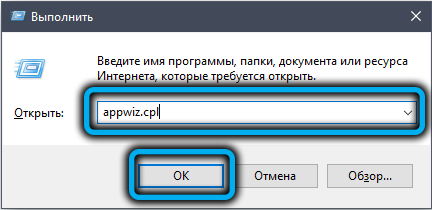
- У списку встановлених програм ми шукаємо програми LogitechSetPoint;
- Ми подвоюємось на цьому рядку, після чого розпочнеться процедура видалення утиліти.
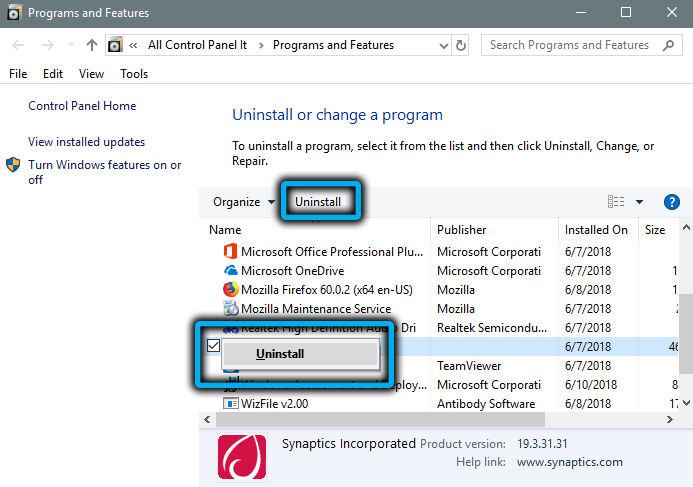
Перезавантажте комп'ютер, щоб переконатися, що помилка більше не з'являється.
Оновлення/клавіатура миші миші
Суворо кажучи, якщо ви отримали повідомлення під час завантаження операційної системи, що вказаний модуль Logilda у каталозі Windows/System32.DLL не було знайдено, найбільш правильним способом усунення помилки є спробу перевстановити мишу або драйвер клавіатури.
Це робиться так:
- Поєднання Win+R Call Console "Виконати";
- Введіть команду devmgmt.MSC, підтвердьте натисканням клавіші Enter;
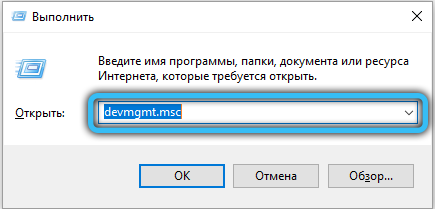
- "Менеджер пристроїв" запуститься. Ми розгортаємо гілку "миші та інші вказівки пристроїв" (або "клавіатура"), виберете периферійний пристрій з Logitech;
- Ми натискаємо на нього PKM, у меню, що з’являється, виберіть елемент "Оновіть драйвер";
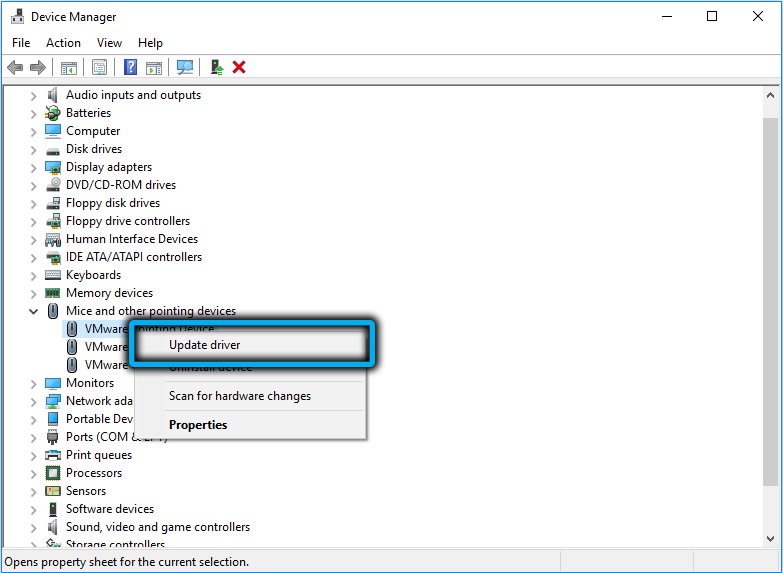
- Відкриється нове вікно, в якому потрібно натиснути на параметр "Автоматичний пошук драйверів";
- Ми чекаємо, поки операційна система знайде в своїй базі останнього драйвера для цього пристрою і перевстановити його;
- Ми перезавантажимо комп'ютер.
Якщо наші зусилля були невдалими, ми переходимо до наступного кроку.
Інсталяція Logitech Gaming Software
Нова утиліта Play від Logitech, в принципі, також знає, як контролювати роботу периферійних пристроїв цього бренду, і це не гірше, ніж асистент Logitech завантаження. Ви можете спробувати встановити ігрове програмне забезпечення, раніше видаливши асистента завантаження через стандартний Deinstal Windows. Це гарантовано збереже вас від помилок Logilda.DLL, в той час як миша, і клавіатура працюватимуть правильно. Єдиним важливим моментом є завантаження ігрового програмного забезпечення Logitech з офіційного веб -сайту розробника.
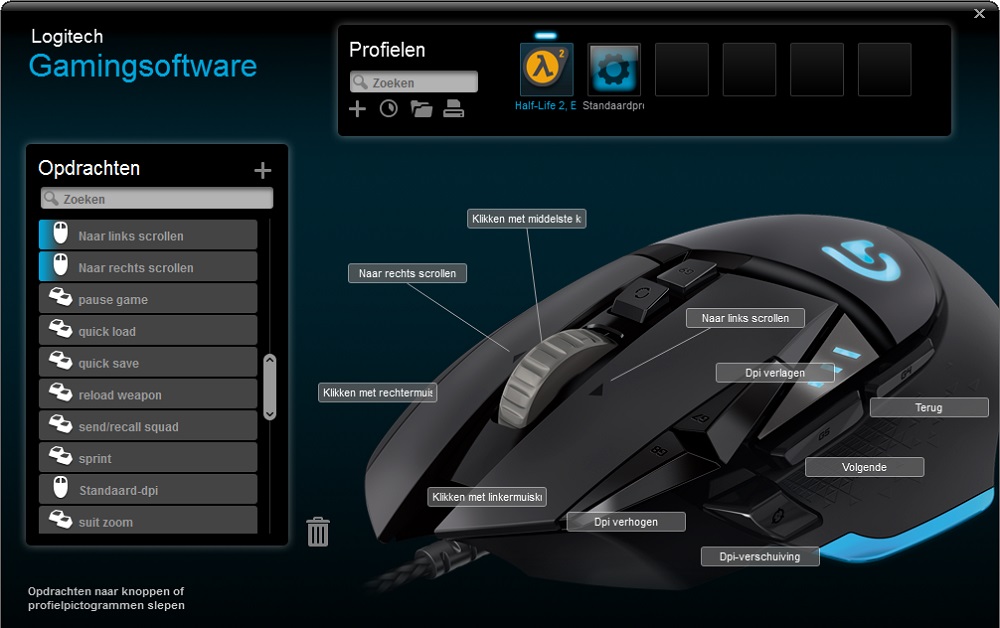
Як варіант, ви також можете спробувати перевстановити асистента завантаження Logitech, часто це так само ефективно, як і встановлення ігрової утиліти.
Встановлення останніх оновлень Windows 10
З модуля Logilda.DLL, разом із помічником завантаження, зазвичай є попередньо встановленим компонентом "десятків", нові оновлення Windows цілком можуть виправити помилку файлу, вдосконаливши пропущений модуль. Звичайно, це допоможе лише в тому випадку, якщо автоматичні оновлення будуть відключені вами.
У цьому випадку процедура може бути довгою, і після її завершення, як завжди, вам потрібно буде перезавантажити комп'ютер.
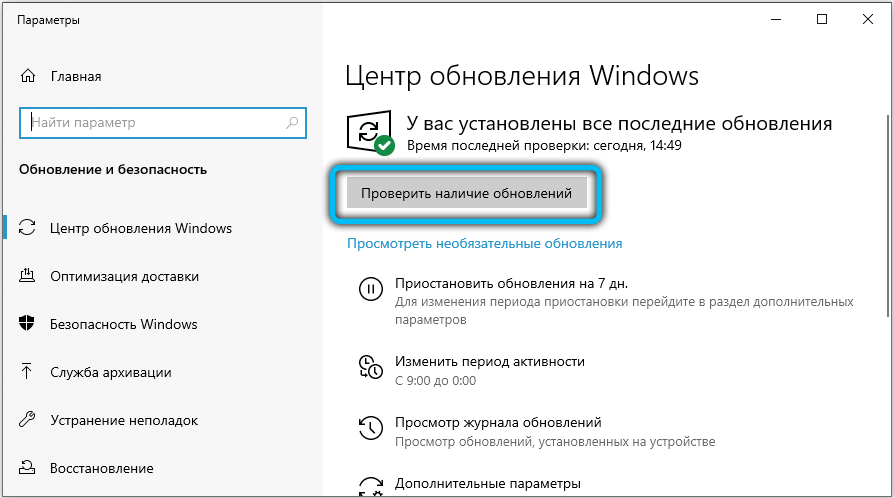
Тепер ви знаєте, як виправити помилку Logilda.DLL. Але якщо у вас є проблеми з його усуненням, напишіть про це в коментарях, ми спробуємо допомогти.
- « Як увімкнути або відключити Directplay у Windows 10
- Що таке Lockapp.Exe у Windows та як відключити процес »

